|
Touched

Dieses Tutorial wurde mit PSP 12 geschrieben.
Es lässt sich aber auch mit den Vorgängerversionen problemlos nacharbeiten.
© Biene - All Rights Reserved. Bitte lest meine
Terms of Use.
Vervielfältigen oder Nutzung für
Bastelforen als Aufgabe nur mit meiner Erlaubnis !
Du benötigst dieses
Material.
Such dir bitte selber zwei geeignete Bilder.
Meine Bilder sind ©Grafik und nicht im Material
enthalten.
Die schöne Seite von Grafik findest du
hier.
Du darfst seine Bilder jedoch nur mit seiner Erlaubnis
nutzen.
Wir verwenden außerdem eine schöne Blumentube ©Naliah-www.piqs.de.
Ein riesengroßes Dankeschön geht an die fleißigen Tuber
der Tubengruppen denen ich angehöre.
Das Wasserzeichen der einzelnen Tuben ist in den Tuben enthalten.
Aus Respekt vor den Tubern verändere weder die
Filenames, die Tube selber, noch entferne das Wasserzeichen!
Das © bleibt beim jeweiligen Original Artist.
Filter:
Graphics Plus - Cross Shadow
Die Maske abold_didda.jpg speichere bitte in deinen
Masken-Ordner.
Das Muster-silber.jpg in deinen Muster-Ordner.
Stelle deine VG Farbe auf einen hellen Farbton aus
deinem Bild und HG Farbe auf einen dunkleren Ton.
Ich habe #d2d2d2 und #849295 benutzt.
Öffne eine neue Leinwand 700 x 500 px transparent.
Fülle sie mit deiner VG Farbe.
Öffne dein erstes ausgesuchtes bild.
Verkleinere es ggfs. Ich habe meines auf 77%
verkleinert.
Bearbeiten - Kopieren - und auf deinem Bild - Einfügen
als neue Ebene.
Platziere es links im Bild.
Öffne dein 2. ausgesuchtes Bild.
Verkleinere es ggfs. Ich habe meines auf 81%
verkleinert.
Bearbeiten - Kopieren - und auf deinem Bild - Einfügen
als neue Ebene.
Platziere es rechts im Bild.
Ebenen - Maske aus Datei laden - abold_didda.jpg.
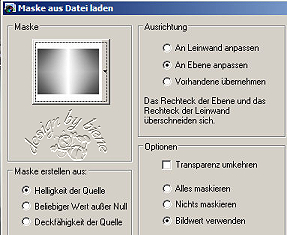
Zusammenfassen - Gruppe zusammenfassen.
Eigentlich sieht dein Bild nun schon recht gut aus.
Aber beim genauen Hinsehen entdeckst du,
dass du nun links im Bild eine sehr dunkle harte Kante von dem eben
eingefügten Bild hast.
Aktiviere dein Löschwerkzeug - Gr. 70 - Deckfähigkeit
10.
Radiere sehr vorsichtig mit viel Feingefühl diese harte
Kante weg.
Bitte nicht zuviel radieren... was weg ist ist weg...
In erster Linie geht es nur um die harte Kante alles
andere machen wir später.
Wechsel eine Ebene tiefer.
Radiere die Harte Kante, die in der Mitte entstanden ist
ebenso vorsichtig weg.
Nun sollte dein Bild ungefähr so aussehen.

Öffne AH_ naliha Piqs_2009.psp.
Bearbeiten - Kopieren - und auf deinem Bild - Einfügen
als neue Ebene.
Verschieb die Blume mit den Pfeiltasten deiner Tastatur
ein klein wenig nach unten.
Die Blütenbilder sollten vollständig im Bild aber nicht
ganz am Rand sein.

Setz die Deckfähigkeit auf 22 %.
Aktiviere dein Löschwerkzeug - Gleiche Einstellungen.
Radiere sehr vorsichtig die Kanten der Blütenblätter die
auf den Körperteilen der Frauen sind, weich.
Die oberen kannst du so lassen.
Anschließend radiere das gespiegelte der Blumen unten im
Bild ebenso vorsichtig weg.
Vergrößere deine Bildansicht auf mind. 300 %.
Kontrolliere sehr sorgfältig ob du noch irgendwo eine
harte Kante entdecken kannst.
Bei mir ist das ganz oben im Bild.
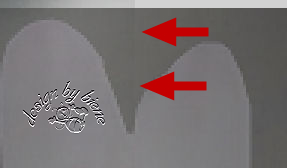
Aktivere deinen Verschmierpinsel.

Wechsel auf Raster 2.
Streiche nun vorsichtig von links nach rechts und schon
ist auch diese Unebenheit entfernt!
Mit den gleichen Einstellungen kannst du z.B. auch Haare
ein wenig verschwommen aussehen lassen.
Was man ja sonst oftmals mit dem Windeffekt macht...
Wechsel auf die oberste Ebene zurück.
Ebenen - neue Rasterebene.
Auswahl - Alles auswählen.
Auswahl ändern - verkleinern - 6 px.
Auswahl umkehren.
Füll die Auswahl mit deiner dunkleren HG Farbe.
Lass die Auswahl bestehen.
Effekt - Textureffekt - Jalousie.
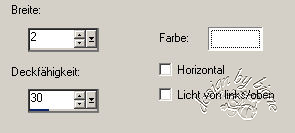
Effekt - Filter - Graphics Plus - Cross Shadow.
Stell den vorletzten Regler auch auf 50.
Auswahl - Aufheben.
Zusammenfassen - alle zusammenfassen.
Auswahl - Alles.
Bild - Rand hinzufügen - 1 px weiß.
Auswahl umkehren.
Ebenen - neue Rasterebene.
Füll die Auswahl mit dem Silbermuster.
Auswahl - Alles auswählen.
Bild - Leinwandgröße - 726 x 526 px.
Auswahl umkehren.
Ebenen - neue Rasterebene.
Füll die Auswahl mit deiner HG Farbe.
Auswahl - aufheben.
Effekt - Filter - Graphics Plus - Cross Shadow - gleiche
Einstellungen.
Wechsel eine Ebene tiefer.
Effekt - 3D-Effekt - Schlagschatten.
1 - 1 - 50 - 0 - schwarz.
Wiederhole den Schatten mit -1.
Wechsel auf die oberste Ebene zurück.
Auswahl - Alles auswählen.
Bild - Leinwandgröße - 728 x 528 px.
Auswahl umkehren.
Ebene - Neue Rasterebene.
Füll die Auswahl mit dem Silbermuster.
Auswahl aufheben.
Ebenen - neue Rasterebene.
Bild - Leinwandgröße - 738 x 538 px.
Auswahl umkehren.
Füll die Auswahl mit deiner dunkleren HG Farbe.
Lass die Auswahl bestehen.
Effekt - Textureffekt - Jalousie - gleiche
Einstellungen.
Effekt - Filter - Graphics Plus - Cross Shadow.
Stell den vorletzten Regler auch auf 50.
Wechsel eine Ebene tiefer.
Effekt - 3D-Effekt - Schlagschatten.
1 - 1 - 50 - 0 - schwarz.
Wiederhole den Schatten mit -1.
Wechsel auf die oberste Ebene zurück.
Auswahl - Alles auswählen.
Ebene - Neue Rasterebene.
Bild - Leinwandgröße - 740 x 540 px.
Auswahl umkehren.
Füll die Auswahl mit dem Silbermuster.
Auswahl aufheben.
Effekt - 3D-Effekt - Schlagschatten.
1 - 1 - 50 - 0 - schwarz.
Wiederhole den Schatten mit -1.
Füge nun die nötigen ©Info's, deinen Namen oder
Wasserzeichen ein.
Zusammenfassen - Alle zusammenfassen.
Als jpg. abspeichern und fertig bist du!
Ich hoffe du hattest ebenso viel Spaß wie ich an diesem
Tut!
- 10. Mai 2009 -
 |